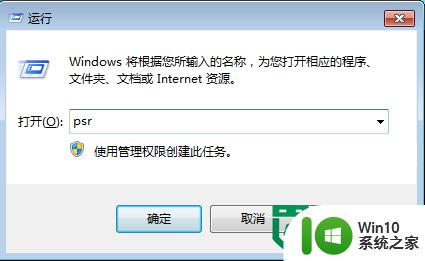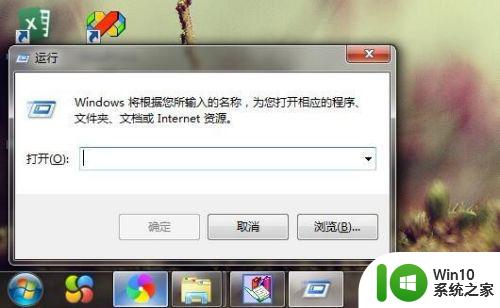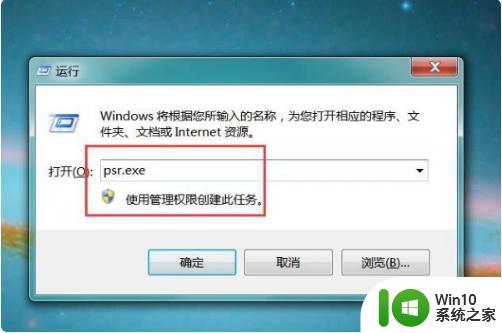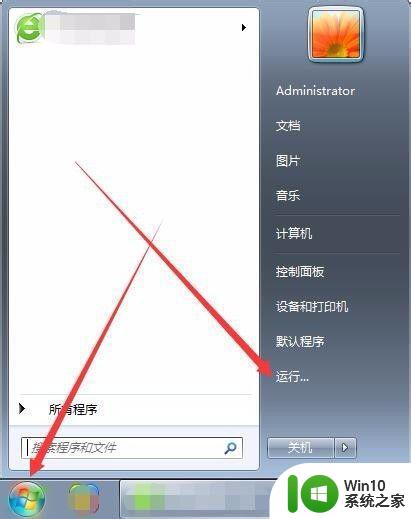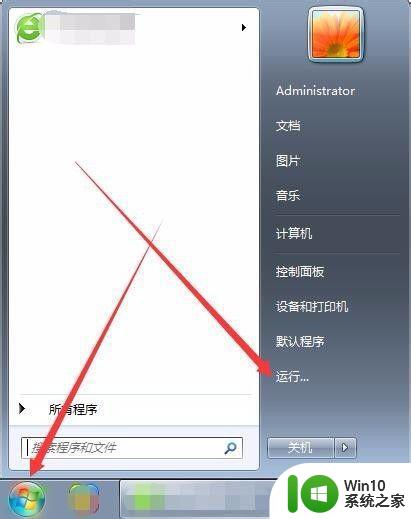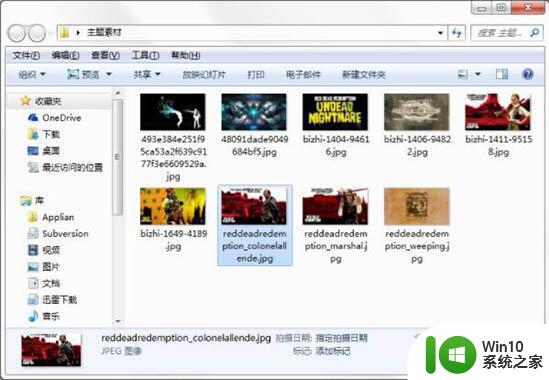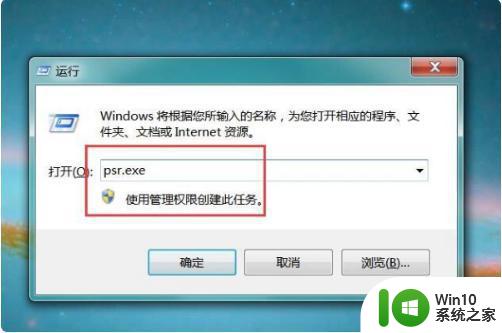win7屏幕录制的设置步骤详解 如何利用win7自带录制功能进行视频教学制作
win7屏幕录制的设置步骤详解,随着网络技术的发展,视频教学已经成为一种越来越流行的教学方式,而如何制作高质量的视频教学呢?Win7的自带录制功能是一个不错的选择。通过简单的设置,可以让我们轻松地录制屏幕上的操作过程,并制作出生动形象的教学视频。下面就让我们来详细了解一下Win7录制屏幕的设置步骤,以及如何利用它进行视频教学制作吧!
解决方法:
1、电脑左下角位置点击开始菜单其中选择运行运行,打开快捷方式为win+r组合键,如下图所示。
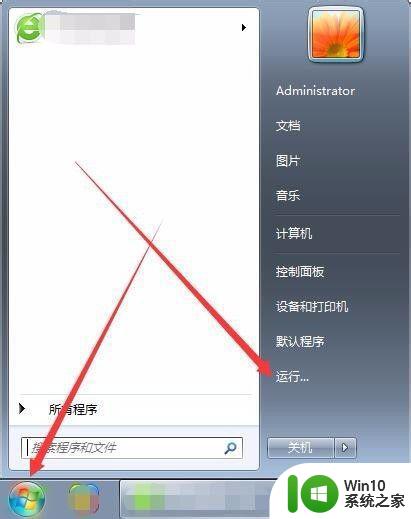
2、打开运行窗口,在窗口中输入cmd并进入管理员界面,如下图所示。
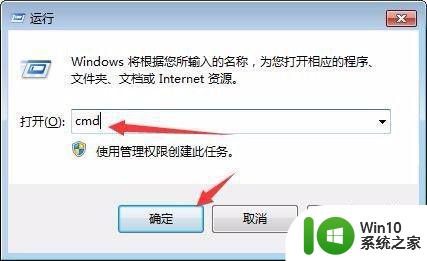
3、管理员界面中输入psr.exe或者psr回车确定打开问题步骤记录器,如下图所示。
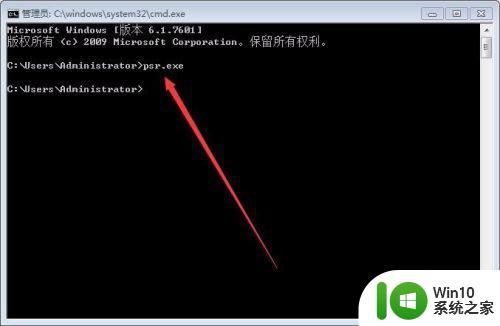
4、在工具上点击开始记录,通过点击问题所在位置进行生成,如下图所示。

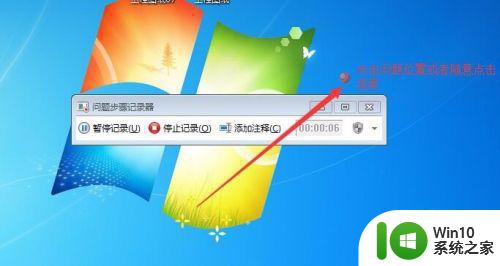
5、点击停止记录并弹出保存窗口选择保存路径并编辑保存文件名,如下图所示。
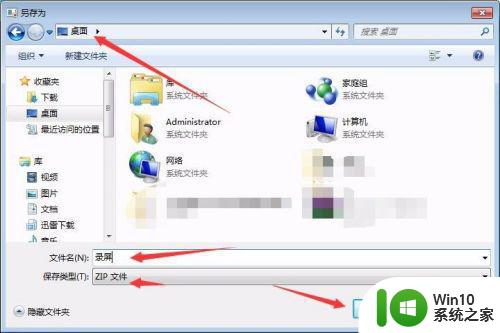
6、在保存路径中打开压缩文件并打开其中以html进行查看,如下图所示。
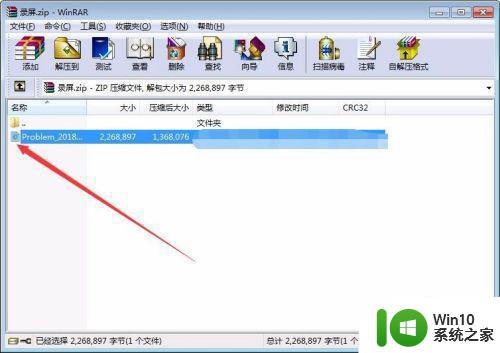

7、其中图片可通过鼠标右击选择图片另存为进行保存使用,在问题步骤记录器中选择右方下拉三角并选择设置,其中可设置保存路径和启用关闭屏幕捕获等设置选项,如下图所示。
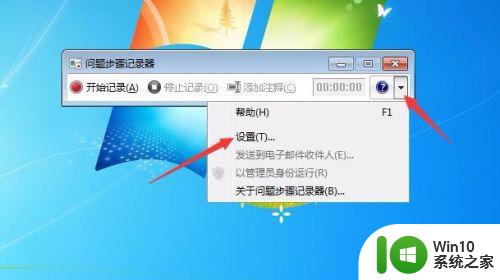
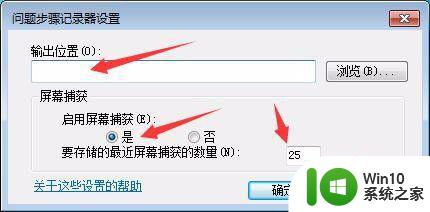
以上是Win7屏幕录制设置步骤的详细说明,如遇到此问题,您可以按照以上步骤解决,希望这些信息对您有所帮助。